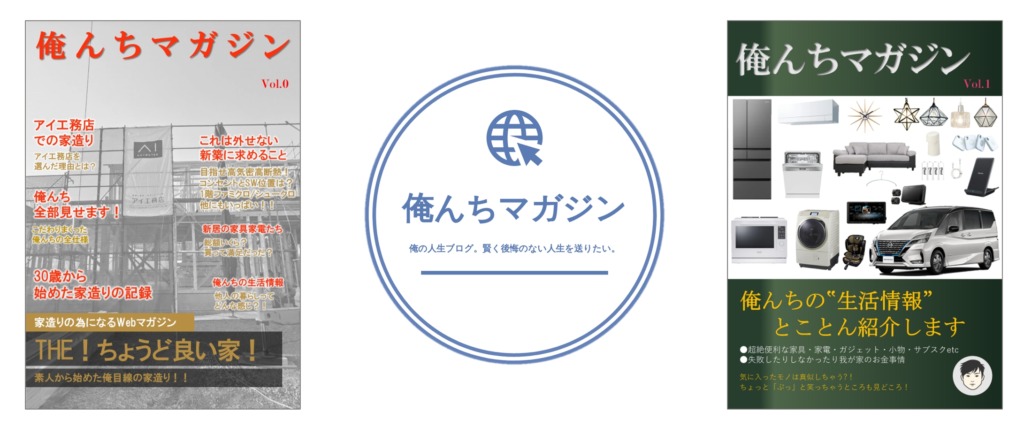最近は誰しもパソコンを使うことが当たり前となっている。
スマホがある現在、プライベートでパソコンを毎日使う人は多くないかもしれない。
しかし、仕事でパソコンを使う人は大多数であり、使用しない人のほうが少ない。
俺は以前転職した際に、パソコンを毎日使うのにパソコンを使えていない人が多くてかなり驚いた。
逆に今までどうやって生きてきたのだろう、とさえ思ってしまう。
と言ったら、悪口言ってるような気がして自分でも気持ちがいいものではない。
しかし、ほんとうに使えない人が多いのだ。
こんな状態ではこれから入社してくる新卒にバカにされてしまう。
何ができたらパソコンできる、という定義はない。
しかし「パソコン起動してファイル開くことが出来る。シャットダウンすることができる。」
こんなことはパソコン使えるとは言わない。
パソコンで何かする、というのは目的達成のための手段でしかないのだ。
その手段をいかにうまく使えるかで仕事の早さや質につながってくる。
今の時代パソコン音痴なんて言っている場合じゃない。
パソコンはそこそこ使えるようじゃないとほんと仕事にならない。
ここでは「文字入力ができます」というレベルぐらいの方に向けて、もう少しパソコンを上手に使うためにキーボードを使用した基本のショートカットをぜひ覚えてもらいたい。

本記事の内容
「Ctrl」キーを利用した絶対覚えたいショートカット
この「Ctrl」キーを使用したショートカットはキーボードショートカットでおそらく一番使うものである。
ある程度パソコン全般の操作で使用できるため、かならず使えるようにしてほしい。
【Ctrl + C】 → 【Ctrl + V】
これは「コピー」して「貼り付け(ペースト)」である。
よくコピー&ペースト(略してコピペ)と言われる。
基本どのような場合でも使える。
これを使えないと「パソコンできない人」と思われる為、絶対に覚えること。
使用例 ※Excelで使用
それでは実際にコピーペーストを行ってみる。
ここにB2のセルに「A」と入力されている。
このB2のセルを選択した状態にする。
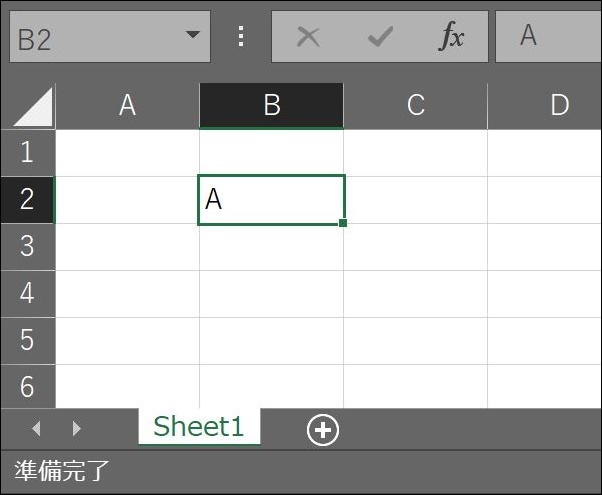
「Ctrl」キーを押しながら「C」キーを押す。

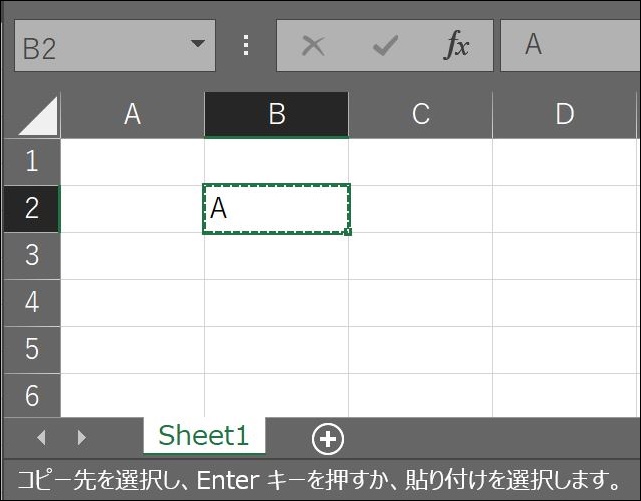
すると囲いが点線となり、画面左下には
「コピー先を選択し、Enterキーを押すか、貼り付けを選択します」
と表示される。
つまり、パソコン上の中で「コピー」ができた状態となる。
続いてコピーしたものをどこかに貼り付けなければならない。
今回はとなりのセル、つまり「C2のセル」に先ほどのB2のセルを貼り付けてみる。
まず、となりのC2のセルを選択する。
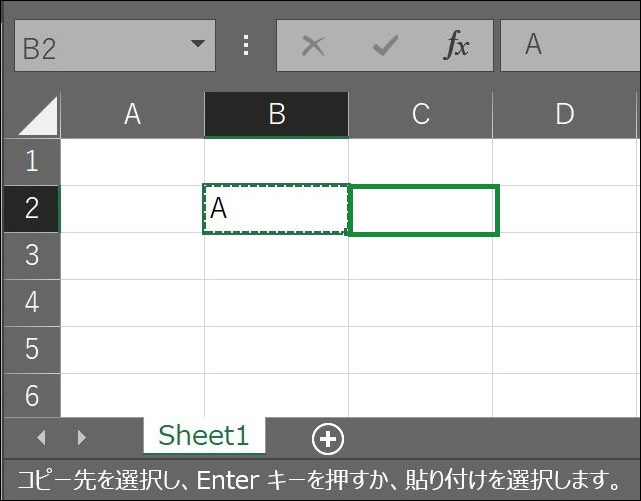
「Ctrl」キーを押しながら「V」キーを押す。
すると、さきほどコピーされたものがC2のセルに貼り付けされる。
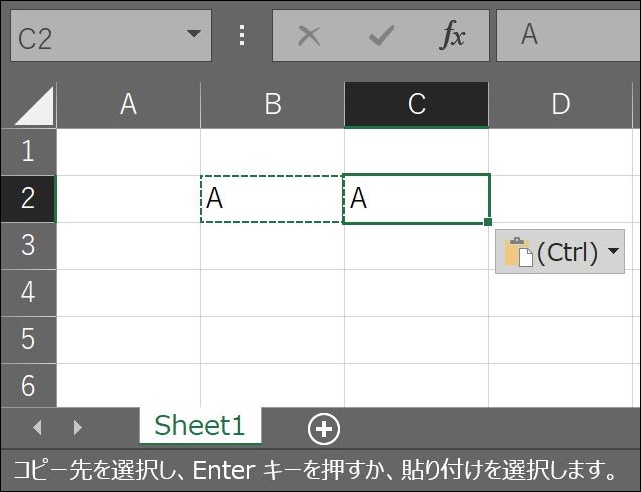
とても簡単な操作である。
実際は1秒くらいで終わる操作である。
ここで気づいた方もいるかもしれないが、画面左下には
「コピー先を選択し、Enterキーを押すか、貼り付けを選択します」
の文字が残っている。
そう、つまりまだパソコンにコピーされた状態なのである。
つまり、さらにとなりのセルたちに
「Ctrl」キーを押しながら「V」キーを押す
この操作を行うことによって何度も同じデータを貼り付けることができるのだ。
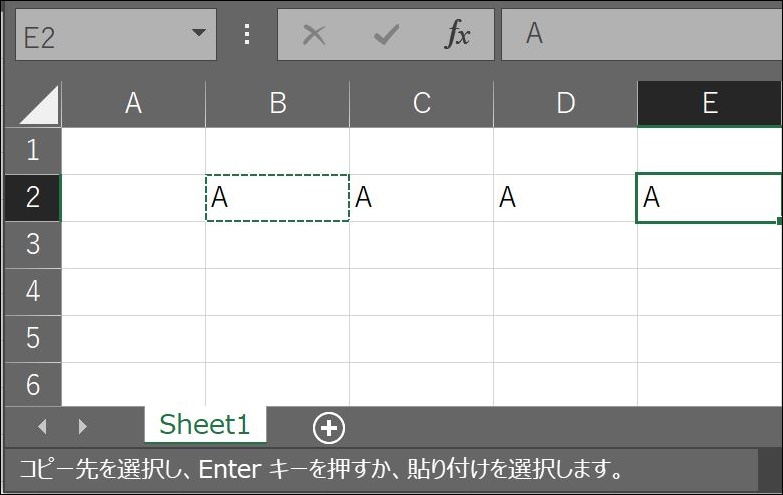
わずか数秒でコピー&ペーストができるのである。
これは本当に基本中の基本なので、使えるようにしておくこと。
【Ctrl + X】 → 【Ctrl + V】
これは「切り取り」して「貼り付け(ペースト)」である。
「切り取り」というのは、紙をはさみで丸く切り取って、切り取った丸い部分を手で持っている状態な感じ。
使用例 ※Excelで使用
先ほどと同じように、B2のセルを選択した状態にする。
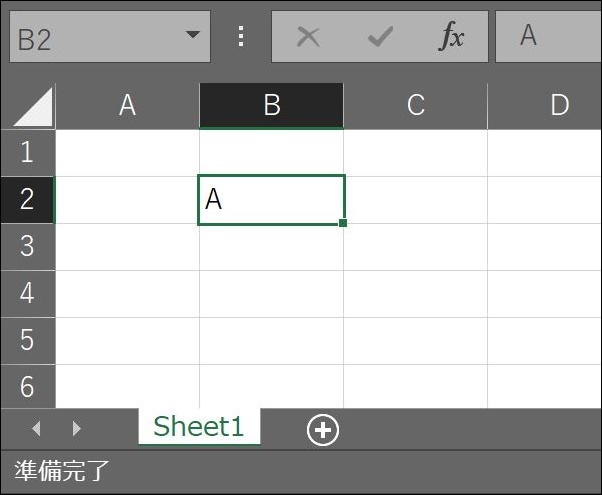
「Ctrl」キーを押しながら「X」キーを押す
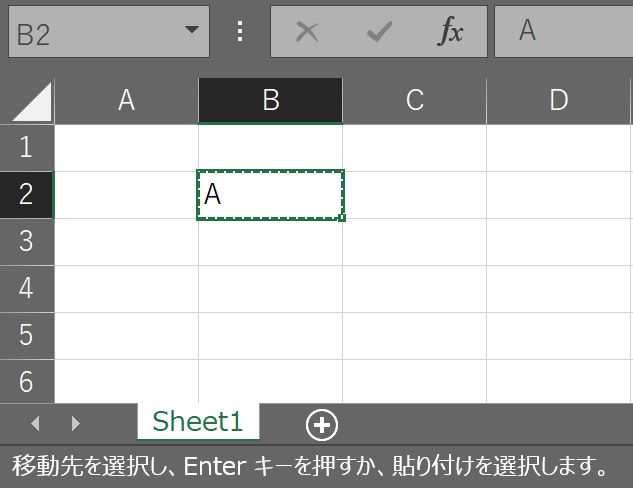
すると囲いが点線となり、画面左下には
「移動先を選択し、Enterキーを押すか、貼り付けを選択します」
と表示される。
つまり、パソコン上の中で「切り取り」ができた状態となる。
※「B2のセルのA」はこのときはまだ残っている状態
続いて先ほどのコピーのとき同様、切り取りしたものをどこかに貼り付けなければならない。
今回は先ほどと同じようにとなりのセル、つまり「C2のセル」に先ほどのB2のセルを貼り付けてみる。
まず、となりのC2のセルを選択する。
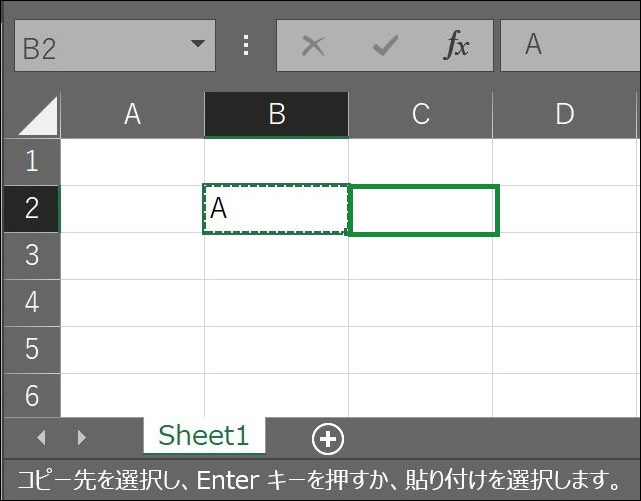
「Ctrl」キーを押しながら「V」キーを押す。
すると、さきほど切り取りされたものがC2のセルに貼り付けされる。
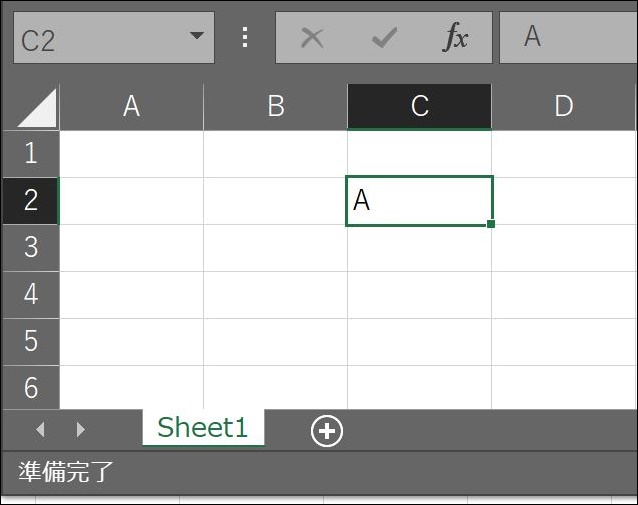
さきほどのコピー&ペーストとは違い、今度は切り取り、貼り付けの作業である。
つまりB2のセルはなくなっている。
そして、コピー&ペーストのように何度も貼り付けはできない。
これが「切り取り」→「貼り付け」のキーボード操作だ。
文章を書く際も、文を前に持ってきたり、あとに持ってきたり、という便利な使い方ができる。
これを知っているだけで、文章を作るのもだいぶ早くなる。
作文用紙みたいに失敗したら消しゴムで消しまくって、また同じ文を書く、なんてこともない。
このショートカットキー操作も便利なので絶対覚えること。
ショートカットキー操作は他にも色々な使い方ができる
今回ショートカットキー操作はExcelのセルで使用したが、これに限られた操作ではない。
このように図形を増やすことだってできる。
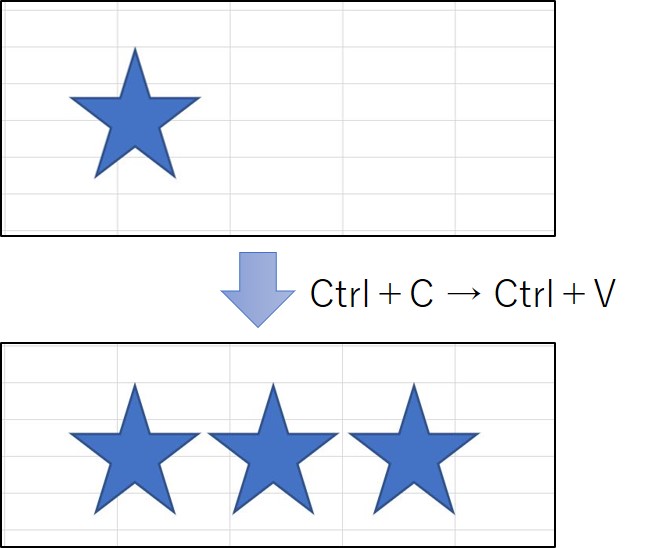
ファイルやフォルダだって増やすことが出来る。
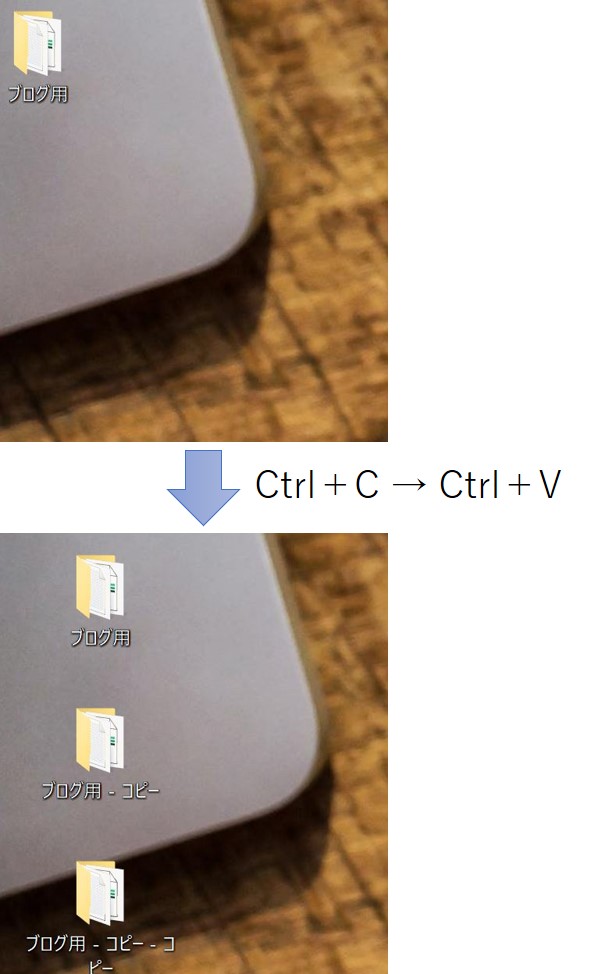
このように色んな使い方ができるのだ。
もちろんまだまだこれ以外にもたくさん使用方法はある。
とにかく色々試してもらいたい。
そのうち、毎日使いこなす自分がいるはずだ。
まとめ
今回の記事は主にパソコンを最近仕事で使い始めた人を対象にしている。
だから、ほとんどの人は「当たり前じゃねぇか!」ってなるかと思う。
しかし、俺は今回紹介した作業を知らない人をたくさん見てきた。
正直最初は信じられなかった。
信じられなかったが、学生時代に俺は誰かに教えてもらっただろうか。
いや、教えてもらっていない。
今の学生たちが教えてもらっているかわからないけど、これは基本中の基本である。
まだこれを知らない20代後半、30代、40代の人がいるのであれば明日にでも使えるようにしておいたほうがいい。
若い者にバカにされると立場上けっこうツラい。
言われることはないだろうが、確実に思われるし、若い者同士で既に言われてるかもしれない。
バカにされるから、という理由ではなく、仕事を早くするための操作で便利なので知らなかった人は必ず覚えること。
また、このショートカットキー操作以外にも、ものすごいショートカットコマンドがあるので、徐々に覚えていってもらいたい。
ショートカットの基本操作をマウスパッドに示した便利な商品もある。
エレコム 爆速効率化マウスパッド for Excel MP-SCE(1コ入)
マウスを使う人であればぜひ活用してもらいたい。また、このとき「意識して見て、意識して使う」という意識を持って使ってもらいたい。
いずれショートカットを使いこなせるようになるはずだ。